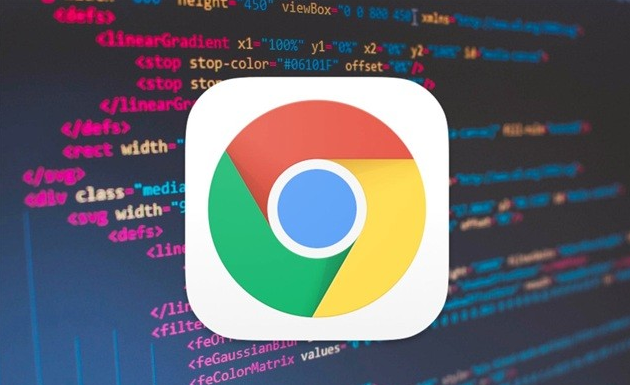2. 修改站点权限阻止特定网站播放视频:打开目标网站,点击地址栏左侧的“锁”图标,找到“自动播放”选项,选择“阻止”或“询问”,刷新网页测试视频是否仍然自动播放。适用于特定网站,适合需要个性化控制的用户。
3. 使用Chrome flags实验功能:在Chrome地址栏输入`chrome://flags/autoplay-policy`,找到“Autoplay policy”,选择“Document user activation required”,重启Chrome让设置生效。绝大多数网站的视频不会自动播放,只有在手动点击时才会播放。
4. 安装扩展插件彻底屏蔽自动播放:打开Chrome Web Store,搜索Video Autoplay Blocker进行安装,安装后打开扩展设置,启用“阻止所有网站自动播放”。此插件适用于大多数网站,可彻底阻止自动播放。
5. 使用广告拦截插件:安装uBlock Origin等广告拦截插件,打开扩展程序设置,启用“阻止自动播放”选项,刷新网页检查视频是否仍然自动播放。广告类视频会被屏蔽,且可以针对特定网站设置过滤规则。